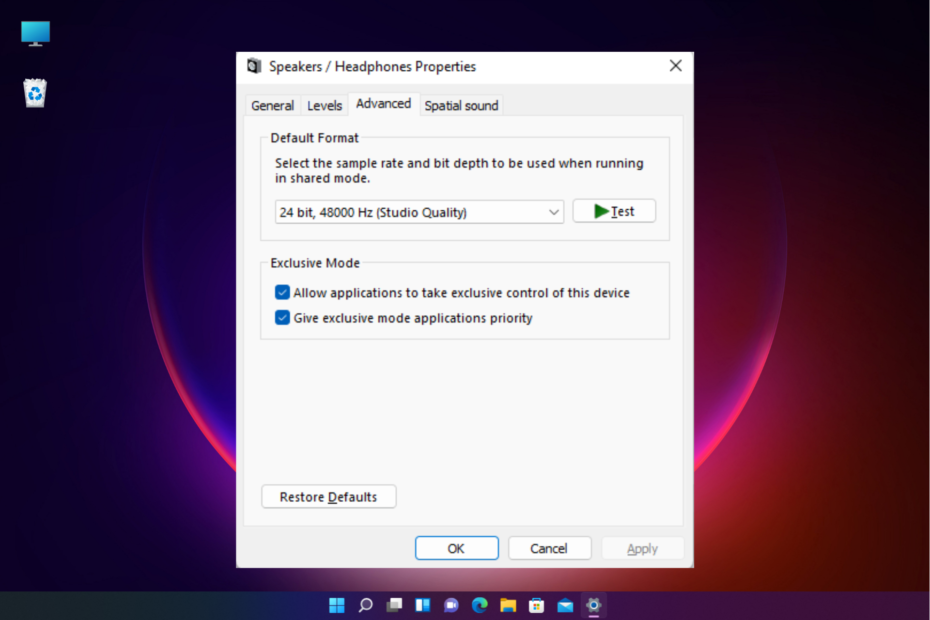Stereo Mix radi samo na Realtek audio karticama
- Stereo Mix koji se ne prikazuje u sustavu Windows 10 čest je problem, ali samo ako imate Realtek zvučnu karticu ili čipset.
- Glavni razlog zašto se uređaj ne prikazuje u sustavu Windows 10 je taj što je prema zadanim postavkama skriven.
- Preuzimanje upravljačkog programa za Windows 10 može riješiti problem samo ako Stereo Mix nije instaliran.

xINSTALIRAJTE KLIKOM NA PREUZMI DATOTEKU
Ovaj softver će održavati vaše upravljačke programe u ispravnom stanju i tako vas zaštititi od uobičajenih računalnih grešaka i kvarova hardvera. Sada provjerite sve svoje upravljačke programe u 3 jednostavna koraka:
- Preuzmite DriverFix (provjerena datoteka za preuzimanje).
- Klik Započni skeniranje pronaći sve problematične upravljačke programe.
- Klik Ažurirajte upravljačke programe kako biste dobili nove verzije i izbjegli kvarove sustava.
- DriverFix je preuzeo 0 čitatelja ovog mjeseca.
Vjerojatno želite znati kako preuzeti Stereo Mix na Windows 10 jer se vaš Stereo Mix ne pojavljuje u
Zvučna sekcija upravljačke ploče.U ovom članku ćemo detaljno istražiti zašto se to događa i kako možete preuzeti Stereo Mix na Windows 10 i vratiti ga na svoju upravljačku ploču zvuka.
Zašto nemam Stereo Mix na računalu?
Mnogo je razloga zašto Stereo Mix nedostaje u vašim postavkama zvuka na upravljačkoj ploči. Srećom, u većini slučajeva uzrok je nešto jednostavno.
- Nema Realtek audio kartice – Stereo Mix je posebna značajka za te uređaje, tako da ako nemate Realtek audio karticu, ne možete koristiti aplikaciju. Zapravo, vidjet ćete da vas nemate Realtek HD Audio Manager ili.
- Nevažeća povezanost sistemskih datoteka – Ponekad, tijekom instalacije Windowsa, neki datoteke nestanu ili se oštete, što može uzrokovati pogrešnu asocijaciju datoteka u datotekama sustava.
- Nekompatibilan upravljački program – Osim toga, to može biti zato što računalo ne prepoznaje upravljački program. Provjerite proizvođača svog audio čipseta i provjerite postoji li dostupno ažuriranje.
Sada kada znamo moguće razloge zašto nemate Stereo Mix na računalu, pokušajmo riješiti problem.
Kako mogu preuzeti Stereo Mix na Windows 10?
Provjerimo neke preduvjetne mjere:
- Provjerite imate li Realtek zvučnu karticu. To možete jednostavno provjeriti pristupom kontrolerima zvuka, videa i igara iz Upravitelja uređaja. Ako vidite Realtek na popisu kontrolera, možete nastaviti s rješenjima u nastavku.
- Otkrij stereo miks na upravljačkoj ploči zvuka. Ako ne znate kako to učiniti, slijedite drugo rješenje iz našeg vodiča.
- Provjerite imate li najnovija ažuriranja za Windows.
Ako trebate Stereo Mix na računalu, pročitajte rješenja u nastavku da biste ga nabavili.
1. Preuzmite stereo miks
- Idite do Preuzimanje softvera Realtek High Definition PC Audio Codecs stranica.

- Zatim odaberite verziju upravljačkog programa koja odgovara arhitekturi vašeg CPU (32-bitni ili 64-bitni).
- Pročitajte i složite se s njihovim uvjetima i odredbama, a zatim kliknite preuzimanje datoteka dugme.

- Nakon preuzimanja pokrenite čarobnjaka za instalaciju kako biste instalirali audio kodek i slijedite upute na zaslonu.
- Ponovno pokrenite sustav i provjerite imate li sada Stereo Mix.
Stereo Mix Realtek audio visoke razlučivosti preuzimanje Windows 10 će riješiti problem, ali samo ako imate Realtek audio karticu ili čipset.
2. Otkrij stereo miks
- Najprije kliknite na Početak izbornik i vrsta upravljačka ploča, zatim kliknite aplikaciju u rezultatima.

- Zatim pronađite Zvuk opciju i kliknite na nju.

- Zatim kliknite na Snimanje tab. Kliknite desnom tipkom unutar područja sa svim uređajima u njemu i odaberite Prikaži onemogućene uređaje.

- Desnom tipkom miša kliknite na Stereo miks uređaj i kliknite na Omogućiti.
Stereo miks je prema zadanim postavkama skriven i ako ga ne otkrijete, nećete ga moći vidjeti.
- Kako reproducirati zvuk na dva uređaja odjednom u sustavu Windows 10/11
- Kako poboljšati kvalitetu zvuka na prijenosnom i osobnom računalu
- Najbolje Windows 11 zvučne kartice koje možete izabrati
Drugi način da dobijete Stereo Mix je da preuzmete i instalirate alat za ažuriranje upravljačkog programa, jer problem može biti uzrokovan zastarjelim ili nedostajućim upravljačkim programom.
Alat koji preporučujemo je DriverFix. Ovaj će softver izvršiti temeljito skeniranje i potražiti upravljačke programe koji nedostaju ili su zastarjeli na vašem računalu nakon instalacije.
Nakon što ih identificira, automatski će ih ažurirati i riješiti probleme kao što su nedostajući audio upravljački programi i Stereo Mix.

DriverFix
Ažuriranje upravljačkih programa može pomoći vašem sustavu da radi glatko nego ikad.
Kako mogu postaviti stereo zvuk u sustavu Windows 10?
- Pritisnite Windows + R otvoriti Trčanje, tip mmsys.cpl u tekstualno polje i pritisnite Unesi.

- Ispod Reprodukcija karticu, odaberite svoje zvučnike i kliknite na Konfigurirati dugme.

- Klik Test provjeriti.

- Sada odaberite odgovarajuću postavku i kliknite Sljedeći.

- Na kraju kliknite Završi za spremanje promjena.

To je to! Ovo će postaviti stereo zvuk u sustavu Windows 10, a uvijek možete ponovno konfigurirati postavku koristeći isti postupak.
Kako mogu koristiti stereo miks u sustavu Windows 10?
Stereo Mix je zgodna značajka na vašoj zvučnoj kartici koja omogućuje snimanje svega što se emitira kroz zvučnike. Posebno je koristan igračima i može se brzo omogućiti putem Snimanje karticu u Zvukovi prozor.

U nekim slučajevima, Stereo Mix također može biti naveden kao Što čuješ, ovisno o zvučnoj kartici iako se prvi izraz češće koristi. A ako ne možete pronaći Stereo Mix, zvučna kartica najvjerojatnije ne podržava tu značajku.
Kako mogu popraviti da Stereo Mix ne detektira zvuk?
- Klikni na Početak izbornik, upišite upravljačka ploča, i kliknite na Upravljačka ploča od rezultata.

- Zatim idite na Zvuk.

- Hprijeđite na Snimanje tab.

- Kliknite desnom tipkom miša na Stereo miks i kliknite na Svojstva.
- Idi na Razine karticu i provjerite je li razina ispravno postavljena. Također provjerite je li Stereo Mix zadani uređaj za snimanje u sustavu Windows 10 i zadani ulazni uređaj u vašoj aplikaciji za snimanje.
Ako ste uspješno instalirali i omogućili Stereo Mix, ali ne otkriva nikakav zvuk tijekom snimanja, postoji problem.
Stereo Mix snima interni zvuk vašeg računala. Dakle, glasnoća vašeg zvučnika i slušalica ne utječe na to. Međutim, unutarnji volumen vašeg sustava utječe na njegovu razinu zvuka.
Sada kada ste naučili o preuzimanju Stereo Mix Windows 10, trebali biste znati da ova rješenja ponekad neće riješiti vaš problem.
Ako je to slučaj, morate provjeriti je li vaš audio čipset kompatibilan sa sustavom Windows 10 i radi li ispravno.
Također, glavni razlog zašto Stereo Mix ne otkriva zvukove je taj što se ljudi često ne sjete provjeriti glasnoću svog softvera za snimanje.
Pogledajte ovaj članak ako želite znati kako reproducirajte zvuk na dva uređaja odjednom u sustavu Windows 10/11.
Recite nam možete li preuzeti ili omogućiti Stereo Mix na svom računalu sa sustavom Windows 10 u odjeljku za komentare ispod.